Windows Driver Foundation وحدة المعالجة المركزية العالية - كيفية الإصلاح
نشرت: 2025-11-07عندما يبدأ نظامك في التباطؤ، تبدأ المراوح في الدوران بأقصى سرعة، ويعرض مدير المهام "Windows Driver Foundation" الذي يستهلك موارد وحدة المعالجة المركزية المفرطة، وقد يكون الأمر محبطًا. هذه العملية، وهي جزء أساسي من Windows، عادة ما تكون صامتة ومنخفضة المستوى. ومع ذلك، عندما يسيء التصرف، فإنه يمكن أن يؤدي إلى انخفاض كبير في أداء النظام وتجربة المستخدم. يعد فهم أسباب المشكلة وكيفية إصلاحها أمرًا ضروريًا للحفاظ على نظامك سليمًا وسريع الاستجابة.
ليرة تركية؛ د
تعد Windows Driver Foundation (WDF) مسؤولة عن إدارة برامج التشغيل والتأكد من اتصالها بشكل صحيح مع نظام التشغيل Windows. إذا كان يستخدم موارد وحدة المعالجة المركزية عالية، فغالبًا ما يشير ذلك إلى وجود برنامج تشغيل معيب أو قديم. تتضمن الإصلاحات تحديث برامج التشغيل التي بها مشكلات أو إلغاء تثبيتها، وتشغيل تشخيصات النظام، وتعطيل الأجهزة الطرفية غير الضرورية. يمكن أن يؤدي اتباع الخطوات المفصلة أدناه إلى استعادة أداء النظام دون إعادة تثبيت Windows.
ما هي مؤسسة برنامج تشغيل Windows؟
Windows Driver Foundation (WDF)، المعروف أيضًا باسم Wdfmgr.exe أو جزء من UMDF (User-Mode Driver Framework)، عبارة عن مجموعة من المكتبات والأدوات التي تساعد مطوري برامج التشغيل على إنشاء برامج تشغيل قوية. فهو يسهل الاتصال بين برامج التشغيل ونظام التشغيل Windows، والتعامل مع المهام مثل إدارة الطاقة، ومزامنة الخيوط، ومعالجة الأخطاء. عندما يعمل WDF بشكل صحيح، فإنه يعمل بصمت في الخلفية مع الحد الأدنى من استخدام الموارد.
ومع ذلك، نظرًا لأنه يعمل كجسر بين الأجهزة ونظام التشغيل، فقد يؤدي خلل في برامج تشغيل الأجهزة إلى إجبار WDF على العمل الزائد، مما يؤدي إلى ارتفاع استهلاك وحدة المعالجة المركزية (CPU) .
الأعراض الشائعة للاستخدام العالي لوحدة المعالجة المركزية
- مراوح النظام تعمل بصوت عالٍ ومستمر
- تباطؤ ملحوظ في النظام
- يُظهر مدير المهام أن "Windows Driver Foundation" يستهلك 30-50% أو أكثر من وحدة المعالجة المركزية
- يتجمد النظام العشوائي أو تتلعثم واجهة المستخدم
إذا كنت تعاني من أي من هذه الأعراض وأكد مدير المهام أن WDF هو السبب، فقد حان الوقت لاتخاذ الإجراء المناسب.
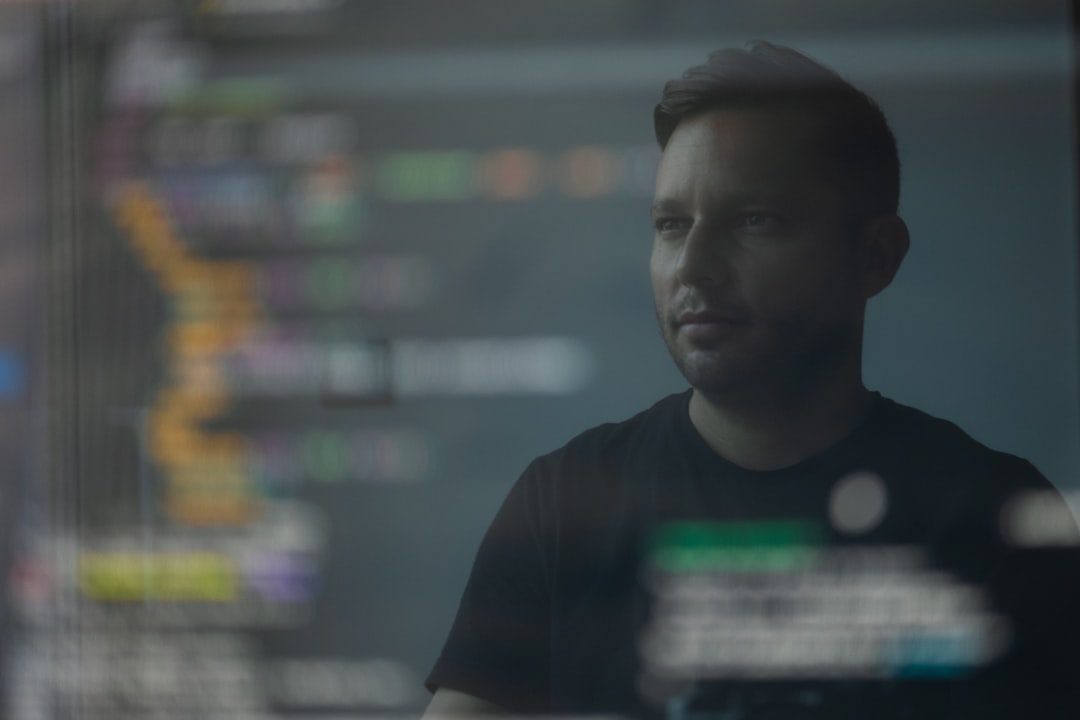
لماذا يستهلك Windows Driver Foundation وحدة معالجة مركزية عالية؟
هناك عدة أسباب جذرية يمكن أن تدفع WDF لاستخدام وحدة المعالجة المركزية (CPU) أكثر من المعتاد. فيما يلي الأكثر شيوعًا:
- برامج التشغيل القديمة أو التي بها خلل : قد تؤدي برامج التشغيل التي تم تحسينها بشكل سيئ أو التالفة إلى إجهاد WDF، مما يجبره على التعامل مع الاستثناءات بشكل متكرر.
- تعارضات الأجهزة الطرفية : قد تحتوي الأجهزة مثل الطابعات أو كاميرات الويب أو محركات الأقراص الثابتة الخارجية على برامج تشغيل غير متوافقة تتداخل مع أداء WDF.
- خدمات الخلفية أو برامج الجهات الخارجية : قد تؤدي بعض تطبيقات الخلفية المتعلقة بوظائف الأجهزة إلى إرهاق WDF.
- تحديثات Windows أو عدم تطابق برامج التشغيل : بعد تحديث نظام التشغيل، قد لا تكون بعض برامج التشغيل القديمة متوافقة تمامًا، مما يزيد الضغط على WDF.
إصلاح خطوة بخطوة: كيفية إيقاف مؤسسة برامج تشغيل Windows من استهلاك وحدة المعالجة المركزية العالية
اتبع هذه المجموعة من الإجراءات التصحيحية لإصلاح المشكلة. من المستحسن اتباع هذه الخطوات واحدة تلو الأخرى بالترتيب، واختبار أداء النظام بعد كل خطوة.
1. أعد تشغيل النظام الخاص بك
قبل الغوص بشكل أعمق، ما عليك سوى إعادة تشغيل جهاز الكمبيوتر الخاص بك. يمكن أن تؤدي التعارضات المؤقتة أو تسرب الذاكرة إلى زيادة استخدام وحدة المعالجة المركزية بشكل مؤقت. إذا تم حل المشكلة بعد إعادة التشغيل، فراقبها لمعرفة ما إذا كانت ستتكرر أم لا.
2. افصل الأجهزة الخارجية
افصل مؤقتًا أي أجهزة طرفية غير ضرورية مثل محركات أقراص USB أو كاميرات الويب الخارجية أو الطابعات. ثم تحقق مما إذا كان استخدام وحدة المعالجة المركزية بواسطة WDF ينخفض:
- افصل جميع الأجهزة الخارجية.
- افتح مدير المهام ( Ctrl + Shift + Esc ).
- راقب سلوك WDF ضمن "عمليات الخلفية".
إذا انخفضت وحدة المعالجة المركزية بشكل ملحوظ، فأعد توصيل الأجهزة واحدًا تلو الآخر لعزل الأجهزة التي بها مشكلة.
3. قم بتحديث برامج التشغيل أو استرجاعها باستخدام إدارة الأجهزة
انتقل إلى "إدارة الأجهزة" وتحقق من الأجهزة التي تحتوي على أيقونات قديمة أو بها مشكلات.
- اضغط على Windows + X واختر "إدارة الأجهزة" .
- قم بتوسيع الفئات مثل محولات الشبكة وأجهزة التحكم بالصوت والفيديو والألعاب وأجهزة الواجهة البشرية .
- انقر بزر الماوس الأيمن فوق الأجهزة المشبوهة وحدد تحديث برنامج التشغيل .
- إذا لم يساعدك التحديث، فاختر خصائص → علامة تبويب برنامج التشغيل → استرجاع برنامج التشغيل .
كن حذرًا بشكل خاص من برامج التشغيل المشبوهة التابعة لجهات خارجية والتي لا تأتي من مصادر تم التحقق منها.

4. قم بتشغيل Windows Update
تقوم Microsoft بانتظام بإصدار تصحيحات تعمل على حل مشكلات برنامج التشغيل والنظام.
- انتقل إلى الإعدادات → التحديث والأمان → Windows Update .
- انقر فوق التحقق من وجود تحديثات .
- قم بتثبيت أي تحديثات معلقة وأعد تشغيل نظامك.
يمكن أن يؤدي هذا إلى ترقية برامج التشغيل القديمة تلقائيًا أو تصحيح الأخطاء المعروفة التي تؤثر على WDF.
5. استخدم مدقق ملفات النظام (SFC) وDISM
قد تتسبب ملفات النظام التالفة في حدوث أخطاء في الخلفية. استخدم هذه الأدوات لإصلاح مكونات Windows.
- ابحث عن cmd ، وانقر عليه بزر الماوس الأيمن، ثم حدد تشغيل كمسؤول .
- اكتب
sfc /scannowثم اضغط على Enter. انتظر حتى يكتمل. - ثم قم بتشغيل:
DISM /Online /Cleanup-Image /RestoreHealth
يمكن أن تستغرق هذه العمليات بعض الوقت ولكنها ضرورية لضمان بيئة Windows الأساسية المستقرة.
6. التحقق من وجود برامج ضارة
في حالات نادرة، تتنكر البرامج الضارة تحت عمليات النظام الشرعية مثل WDF. استخدم برنامج مكافحة فيروسات موثوقًا به أو برنامج Windows Defender المدمج لإجراء فحص كامل للنظام.
- انتقل إلى الإعدادات → التحديث والأمان → أمان Windows .
- اختر الحماية من الفيروسات والتهديدات .
- حدد تشغيل فحص متقدم جديد → فحص كامل .
7. تعطيل Windows Driver Foundation (غير مستحسن إلا إذا كان مؤقتًا)
إذا فشل كل شيء آخر وكنت بحاجة إلى إصلاح مؤقت ، فقم بتعطيل WDF لمراقبة سلوك النظام. ملاحظة: قد يؤدي هذا إلى تعطيل وظائف برنامج التشغيل المهمة ولا يعد حلاً طويل المدى.
- اضغط على Windows + R ، واكتب
services.msc، ثم اضغط على Enter. - حدد موقع Windows Driver Foundation - إطار عمل برنامج التشغيل لوضع المستخدم .
- انقر نقرًا مزدوجًا وقم بتعيين نوع بدء التشغيل على يدوي .
- انقر فوق إيقاف لإنهاء الخدمة.

راقب نظامك بعناية إذا اتخذت هذه الخطوة وقم بالتراجع عن التغييرات بمجرد اكتمال استكشاف الأخطاء وإصلاحها.
التدابير الوقائية للمضي قدما
لتجنب الوقوع في نفس المشكلة في المستقبل، فكر في اتخاذ هذه الإجراءات الوقائية:
- قم بتمكين تحديثات برنامج التشغيل التلقائية بحذر — تحقق قبل تطبيق التحديث.
- قم بإلغاء تثبيت الأجهزة الطرفية غير المستخدمة أو القديمة.
- استخدم برامج التشغيل المتوفرة من قبل OEM بدلاً من الاعتماد فقط على إعدادات Windows الافتراضية.
- تحقق بشكل دوري من إدارة المهام بحثًا عن أي ارتفاع غير مبرر في الموارد.
متى تطلب المساعدة المتخصصة
إذا قمت بتجربة جميع الخطوات المذكورة أعلاه ولا يزال استخدام وحدة المعالجة المركزية مرتفعًا باستمرار، فقد يشير ذلك إلى مشكلات أعمق مثل:
- الصراعات بين برامج تشغيل النظام ذات المستوى المنخفض
- أعطال غير طبيعية في الأجهزة (على سبيل المثال، فشل وحدة التحكم باللوحة الأم)
- عدم توافق البرامج الثابتة المخصصة للأجهزة الطرفية للألعاب أو الأجهزة الافتراضية
في هذه الحالات، يوصى بالاتصال بدعم Microsoft أو زيارة فني نظام موثوق به.
خاتمة
غالبًا ما يكون الاستخدام المرتفع لوحدة المعالجة المركزية (CPU) في Windows Driver Foundation أحد الأعراض، وليس السبب الجذري. من خلال اتباع عملية منظمة لاستكشاف الأخطاء وإصلاحها - بدءًا من التحقق من تعارضات الأجهزة الخارجية، وتحديث برامج التشغيل، وإصلاح ملفات النظام - يمكنك عادةً تحديد المشكلة وحلها دون اتخاذ تدابير جذرية. يعد الحفاظ على تحديث نظامك ومراقبة العمليات الخلفية بانتظام أمرًا بالغ الأهمية لتجنب المشكلات المماثلة في المستقبل.
إن فهم كيفية تفاعل WDF مع نظامك يجعلك أكثر استعدادًا لمعالجة مشكلات الأداء بشكل مباشر، مما يضمن تجربة حوسبة أكثر سلاسة وخالية من الإحباط.
